Các cách mong muốn để chuyển đổi tệp M4B sang WAV cho Windows và Mac
M4B thường là loại tệp MPEG-4 đại diện cho các tệp âm thanh. Cụ thể, bạn sẽ tìm thấy nó thường xuyên hơn trên các sách nói được mua từ iTunes Store của Apple. Với thực tế này, các tệp M4B chỉ tương thích với các thiết bị của Apple như iPhone và iPod. Nhưng vì lý do nào đó, bạn muốn nghe chúng trên PC Windows của mình. Có thể là bạn luôn ngồi trước máy tính nhưng vẫn muốn nghe sách nói M4B trong khi làm việc. Giải pháp rõ ràng cho điều này là chuyển đổi M4B sang WAV vì tệp WAV được sử dụng phổ biến trên PC Windows. Do đó, trong bài đăng này, chúng tôi sẽ giới thiệu các bộ chuyển đổi âm thanh tốt nhất.
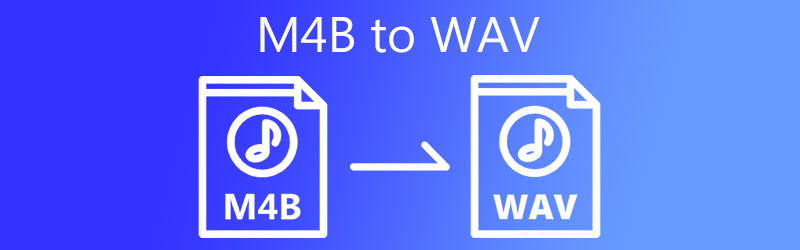
- Phần 1. Tại sao bạn cần chuyển đổi M4B sang WAV
- Phần 2. Làm thế nào để chuyển đổi M4B sang WAV với đầu ra chất lượng
- Phần 3. Câu hỏi thường gặp về M4B sang WAV
Phần 1. Tại sao bạn cần chuyển đổi M4B sang WAV
Tệp M4B phổ biến đối với người dùng Apple, đặc biệt là đối với những người yêu thích sách nói và podcast. Định dạng tệp này có một bản lý lịch đến vị trí cuối cùng mà người nghe đã dừng lại. Do đó, anh ấy / cô ấy không cần phải bắt đầu lại hoặc lặp lại âm thanh từ đầu. Trong khi đó, các tệp WAV là âm thanh không nén được sử dụng cho PC Windows.
Điều này có thể giữ lại chất lượng âm thanh cao, đó là lý do tại sao nó được sử dụng cho các đài phát thanh. Bản chất chất lượng âm thanh không mất dữ liệu của định dạng này làm cho nó mong muốn chuyển đổi với chất lượng. Ngoài ra, tính năng phát lại của nó được hỗ trợ trên cả nền tảng Windows và Macintosh. Vì vậy, nếu bạn cần phát tệp M4B trên PC chạy Windows của mình, tệp WAV là định dạng phù hợp.
Phần 2. Làm thế nào để chuyển đổi M4B sang WAV với đầu ra chất lượng
1. Vidmore Video Converter
Không có giới hạn về kích thước và độ dài tệp, Vidmore Video Converter là một chương trình được săn đón mà bạn nên xem xét sử dụng. Ngay cả khi chuyển đổi tốc độ cao, công cụ này vẫn có khả năng chuyển đổi mà không làm giảm chất lượng. Thông qua chương trình này, bạn có thể chọn tải tệp lên thông qua tính năng kéo và thả hoặc thực hiện thủ công. Bên cạnh đó, nó đi kèm với rất nhiều tính năng hữu ích bao gồm khả năng tùy chỉnh đầu ra hoặc cài đặt cấu hình. Điều đó có nghĩa là bạn sẽ có thể thay đổi tốc độ mẫu, kênh và đặc biệt nhất là tốc độ bit. Để chuyển đổi M4B sang WAV và đi vòng quanh các tính năng và chức năng của nó, dưới đây là hướng dẫn chi tiết.
Bước 1. Lấy M4B sang WAV Converter
Trước hết, hãy mua trình cài đặt của chương trình. Chỉ cần nhấp vào bất kỳ Tải xuống miễn phí bên dưới để tải trình cài đặt. Sau đó, mở .exe hoặc .dmg nếu máy tính của bạn đang chạy Mac OS, sau đó cài đặt ứng dụng bằng cách làm theo hướng dẫn cài đặt. Khởi chạy ứng dụng sau đó.
Bước 2. Tải lên một bản nhạc M4B
Để tải lên tệp M4B, hãy kéo và thả tệp M4B đích vào khu vực tải lên của ứng dụng hoặc nhấp vào Thêm hoặc nhấn phím cách trên bàn phím, sau đó định vị tệp từ thư mục tệp của bạn.
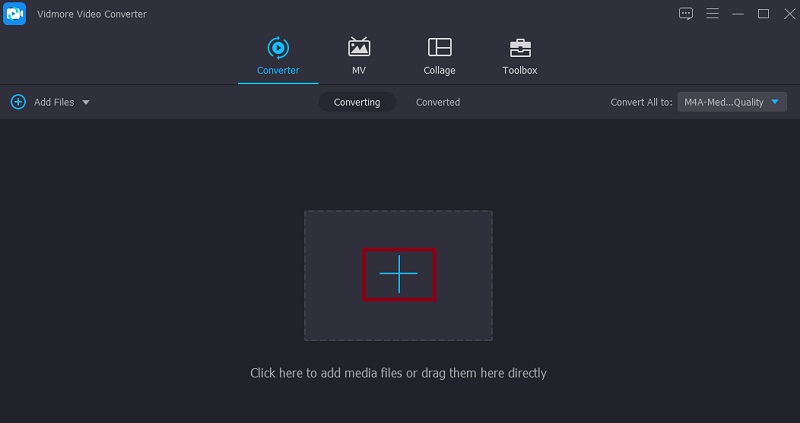
Bước 3. Chọn WAV làm định dạng đầu ra
Sau khi tải lên xong tệp M4B, hãy chuyển tiếp đến Hồ sơ> Âm thanh. Từ đây, trên phần định dạng âm thanh ở phía bên trái, tìm định dạng WAV và chọn nó để có thể chuyển đổi M4B sang WAV.
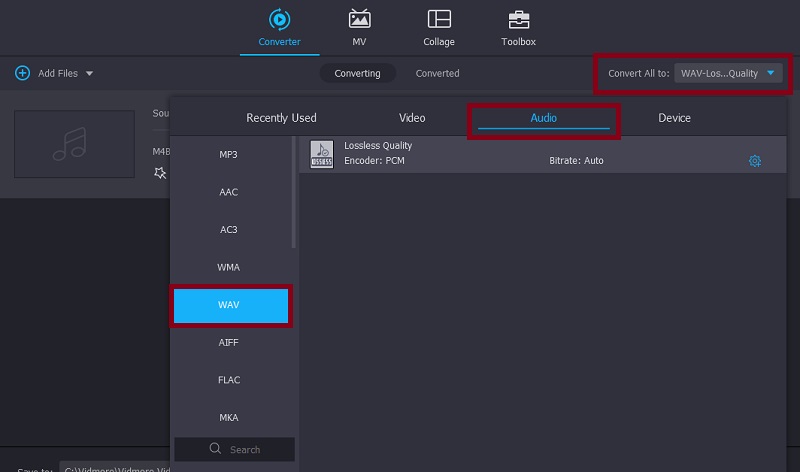
Bước 4. Tùy chỉnh cấu hình âm thanh
Trước khi quá trình chuyển đổi bắt đầu, bạn có thể sửa đổi cài đặt âm thanh. Bấm vào Hồ sơ tùy chỉnh menu trông giống như một biểu tượng bánh răng. Một hộp thoại sẽ xuất hiện nơi bạn có thể thay đổi cài đặt đầu ra cho tệp kết quả. Định cấu hình cho phù hợp và nhấn Tạo mới cái nút. Nếu bạn muốn nâng cao hơn nữa âm thanh, bạn có thể truy cập các công cụ chỉnh sửa âm thanh như tăng âm lượng, đồng bộ hóa âm thanh và trình chỉnh sửa siêu dữ liệu từ Hộp công cụ phần.
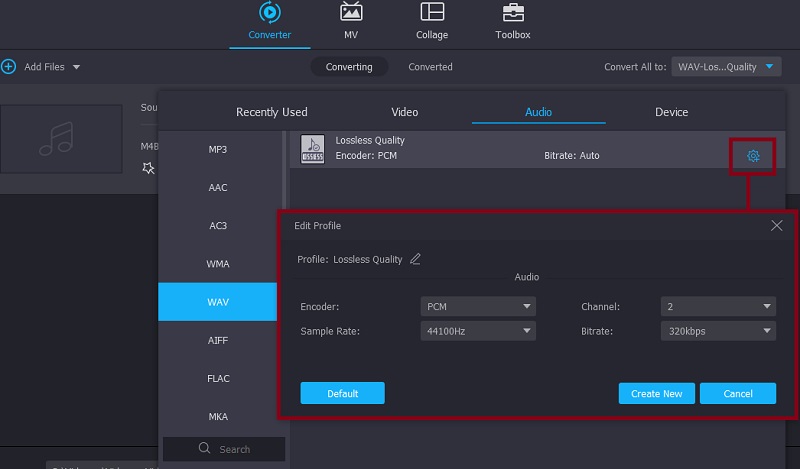
Bước 5. Chuyển đổi M4B sang WAV
Nếu bạn hài lòng với đầu ra của tệp, hãy quay lại Bộ chuyển đổi tab và lưu phiên bản cuối cùng của âm thanh. Nhấn vào Chuyển đổi tất cả cái nút. Sau đó, nó sẽ bắt đầu chuyển đổi M4B sang WAV.
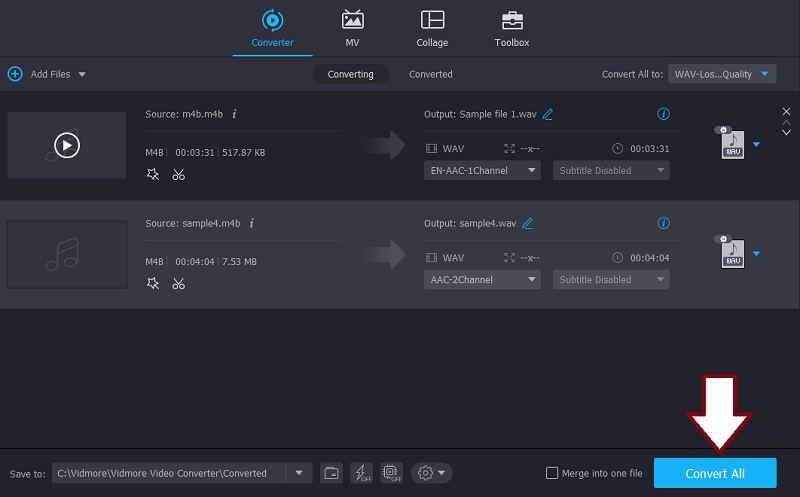
2. Freemake Audio Converter
Freemake Audio Converter là một chương trình dành cho máy tính để bàn cung cấp một cách dễ dàng và đơn giản để chuyển đổi M4B sang WAV. Chỉ cần 3 bước để phát lại âm thanh và các tệp M4B của bạn được chuyển đổi sang WAV hoặc các định dạng âm thanh khác bao gồm WMA, FLAC, AAC, M4A và MP3. Bạn có thể tham khảo các bước dưới đây để tìm hiểu cách sử dụng công cụ này.
Bước 1. Trước tiên, công cụ này cần được tải xuống. Sau đó, cài đặt và khởi chạy nó trên máy tính của bạn.
Bước 2. Trên giao diện chính của ứng dụng, nhấp vào Âm thanh ở góc trên cùng bên trái để tải tệp M4B mục tiêu của bạn vào chương trình.
Bước 3. Tại thời điểm này, hãy nhấp vào sang WAV ở menu dưới cùng. Trước khi chuyển đổi diễn ra, hãy thay đổi định dạng đầu ra như tốc độ mẫu, tốc độ bit và các kênh. Sau đó đánh Đổi để xác nhận các thay đổi.
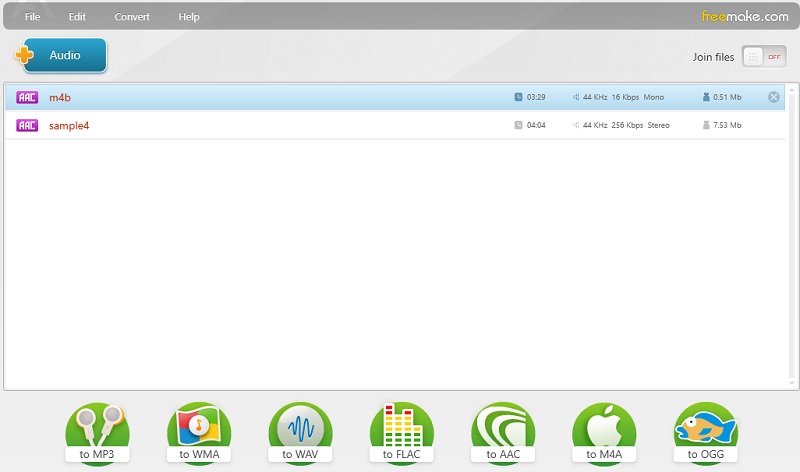
3. iTunes
iTunes cũng là một lựa chọn tốt để bạn chuyển đổi M4B sang WAV. Điều này tạo điều kiện thuận lợi cho các công việc chuyển mã cơ bản, cho bạn khả năng chuyển đổi M4B sang MP3, AAC, AIFF, v.v. Ngoài ra, bạn có thể dễ dàng tải tệp lên bằng cách kéo và thả tệp vào ứng dụng. Để sử dụng nó, hãy làm theo hướng dẫn bên dưới.
Bước 1. Mở iTunes trên máy tính của bạn và tải lên tệp M4B mà bạn muốn chuyển đổi bằng chức năng kéo và thả.
Bước 2. Nhấn vào Sở thích từ Biên tập và nhấp vào Nhập cài đặt Lựa chọn.
Bước 3. Thả xuống Nhập bằng cách sử dụng menu và chọn Bộ mã hóa WAV. Sau đó nhấp vào đồng ý cái nút. Bây giờ đi đến Sách nói và chọn sách nói M4B mà bạn muốn chuyển đổi.
Bước 4. Mở menu cho Tập tin trên cùng một trang và trỏ con trỏ đến Đổi Lựa chọn. Từ đây, chọn Tạo phiên bản WAV để cuối cùng chuyển đổi M4B sang WAV.
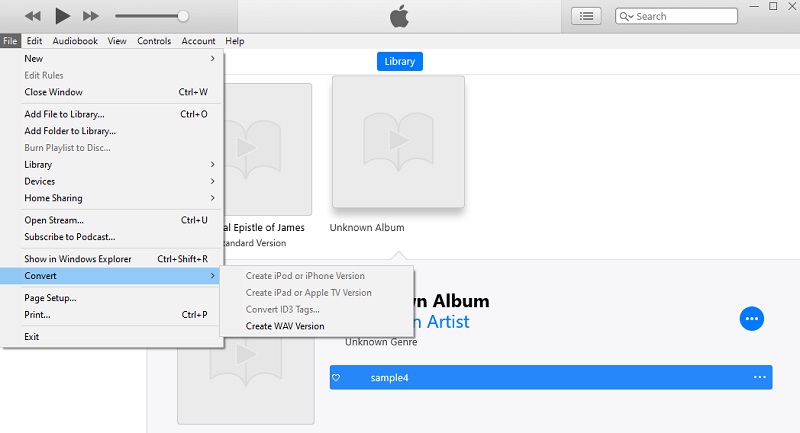
4. Convertio
Với Convertio, bạn có thể chuyển đổi M4B sang WAV một cách dễ dàng từ trình duyệt web. Hơn nữa, điều này cho phép bạn tải lên không chỉ từ thư mục cục bộ mà còn từ bộ nhớ đám mây như Dropbox và Google Drive. Nếu muốn, bạn cũng có thể sửa đổi các thông số như tốc độ bit, kênh và tỷ lệ mẫu. Dưới đây chúng tôi sẽ hướng dẫn bạn cách chuyển đổi bằng chương trình này.
Bước 1. Truy cập trang web của Convertio bằng bất kỳ trình duyệt nào trên máy tính của bạn.
Bước 2. Khi bạn đến trang chính, bạn sẽ thấy Chọn tệp cái nút. Đánh dấu vào đó để tải lên tệp M4B mà bạn muốn chuyển đổi.
Bước 3. Tiếp theo, nhấp vào menu thả xuống cho định dạng âm thanh và di chuột máy tính đến Âm thanh chọn tùy chọn WAV. Sau đó nhấp vào Đổi để cuối cùng bắt đầu quá trình chuyển đổi.
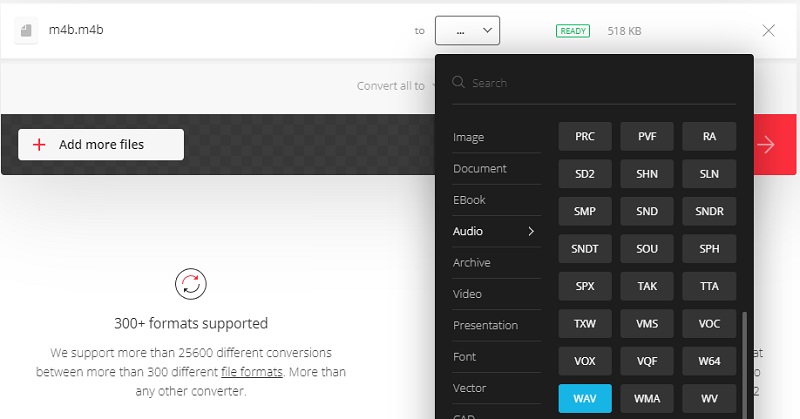
Phần 3. Câu hỏi thường gặp về M4B sang WAV
Làm cách nào để chơi M4B trên PC Windows?
Một trong những cách khả thi để mở và phát tệp M4B trên Windows PC là chuyển đổi chúng sang một định dạng khác được hỗ trợ bởi Windows OS như WAV.
Làm cách nào để chuyển M4B sang iPhone?
Sử dụng iTunes, bạn có thể chuyển và phát thành công các tệp M4B trên iPhone của mình.
ITunes có hỗ trợ các tệp WAV không?
Đúng. iTunes có thể mở và phát các tệp âm thanh bao gồm WAV, MP3, AIFF, AAC và Apple Lossless.
Phần kết luận
Tóm lại, đây là bốn cách hàng đầu nếu bạn cần chuyển đổi M4B sang WAV một cách dễ dàng. Có nhiều phương pháp khác nhau bạn có thể sử dụng bao gồm ngoại tuyến và ngoại tuyến. Cái nào tiện dụng hoặc hữu ích cho bạn là cái bạn nên cân nhắc sử dụng. Như vậy, bạn nên thử từng công cụ và tìm loại phù hợp.


